SQL Server 構成マネージャ を起動します。
※注意:SQL Server 構成マネージャーは Microsoft 管理コンソール プログラムのス
ナップインであり、スタンドアロン プログラムではないため、
新しいバージョンの Windows では、 SQL Server 構成マネージャーは
アプリケーションとして表示されません。
Windows 10:>
SQL Server 構成マネージャーを開くには、 スタート画面で、
「SQLServerManager13.msc」( SQL Server 2016 (13.x)の場合) と入力します。
他のバージョンの SQL Server 場合、13 を対応する数値に置き換えます。
SQLServerManager13.msc をクリックすると、構成マネージャーが開きます。
スタート画面やタスク バーに構成マネージャーをピン留めするには、
SQLServerManager13.msc を右クリックして、 [ファイルの場所を開く] をクリック
します。 エクスプローラーでは、SQLServerManager13.msc を右クリックし、
[スタート画面にピン留め] または [タスクバーにピン留め] をクリックします。
Windows 8:>
SQL Server 構成マネージャーを開くには、検索チャームの [アプリ] で、
「SQLServerManager<バージョン>.msc」(「SQLServerManager13.msc」など) と
入力し、Enter キーを押します
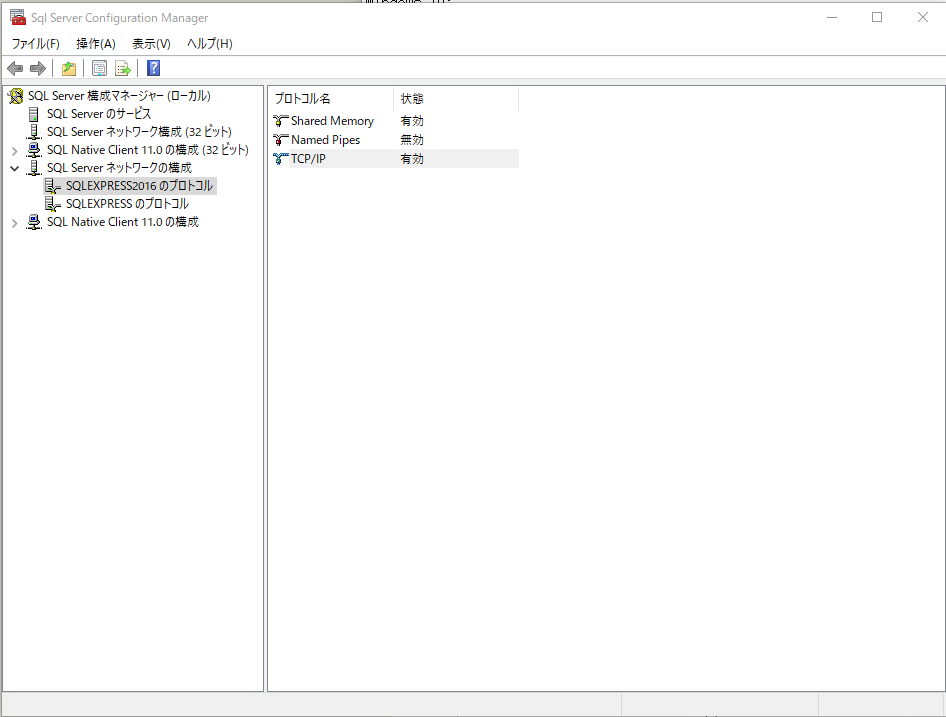
ツリー表示部から[ SQL Server ネットワークの構成 ] - [ SQLEXPRESS のプロトコル ](インスタンス名) をクリックします。
右ペインにプロトコルの一覧が表示されますので[ TCP/IP ] を右クリックして「有効化」を選択します。
SQL Server 2012 Express Edition にTCP/IP接続する方法 - SQL Server Documents - Project Group
SQL Server 2012 Express Edition に他の端末からTCP/IP接続する方法


